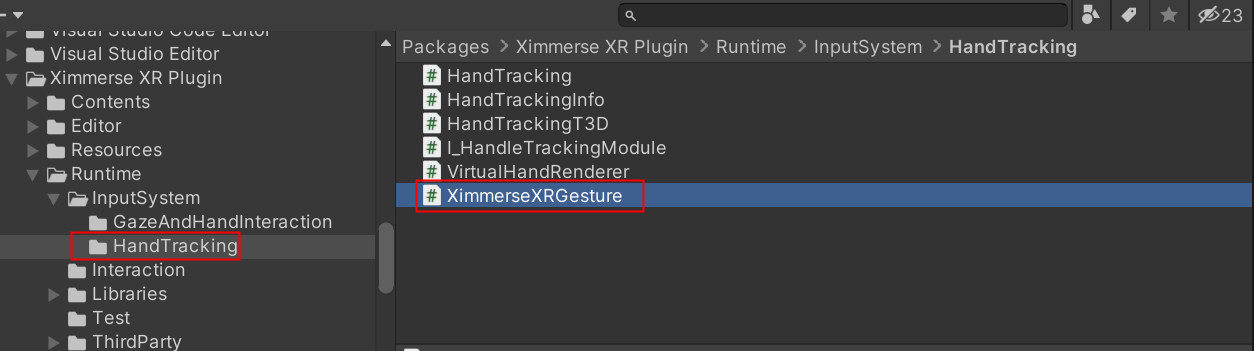开发指引
1. 前期准备
准备一台 RhinoX Pro 头显(RhinoX一代头显不支持手势)
按照 入门指南 导入SDK并完成相关配置
2. 添加手势跟踪配置
勾选XR Settings中的Hand Tracking选项
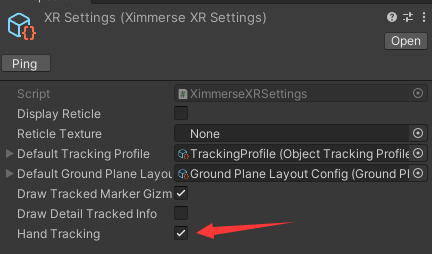
Note
XR Settings 路径:Assets/XR/Settings/XR Settings.asset。
在InputActionManager的Action Assets中添加Hand Tracking Input Assets

Note
XR Origin必须为ActionBase,如果不是,请重新创建.
3. 添加手势关节预制体
此步骤为 非必须项 ,如果您希望在使用过程中观察手势骨架,您可以添加此预制体。当然,您也可以自行创建脚本,在使用 过程中手动控制是否显示手势骨架。
创建方式:Hierarchy面板鼠标右键 Ximmerse XR -> Virtual Hand Model。
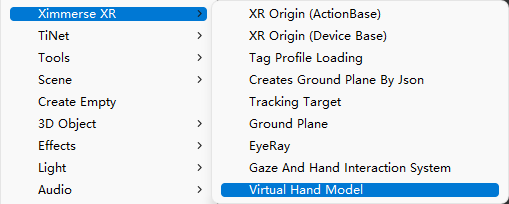
路径: Packages/com.ximmerse.xr/Resources/Gesture/Virtual Hand Model.prefab
使用此预制体,开发者可以在内容中渲染被跟踪手部的虚拟手对象。
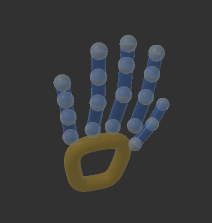
至此,您的工程已经具备了手势数据获取的功能
如果您希望自定义手势交互方式,您可以自行通过API获取数据来实现;
如果您希望使用标准的注视点手势交互方式,您可以继续接下来的步骤。
4. 添加注视点手势交互组件
1. 添加GazeAndHandInteractionSystem组件
此组件为注视点手势交互的系统组件, 场景中必须存在此组件才能实现注视点手势交互。
创建方式:Hierarchy面板点击鼠标右键,点击Ximmerse XR -> Gaze And Hand InteractionSystem
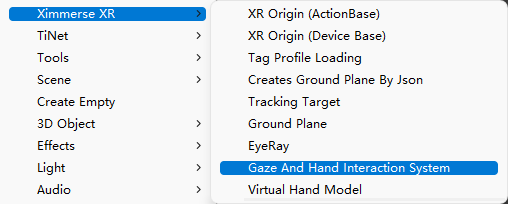
Cursor State Image:选择Custom可修改光标在默认、跟踪手部以及选中交互物体三种状态下的图案显示,如果选中Default则为SDK默认图案。
Eye Ray GO:选择custom可自定义头瞄射线交互组件,如果选中Default则为SDK默认配置。

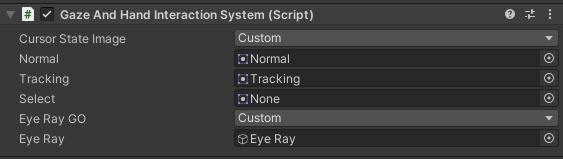
2. 添加Eye Ray组件
Eye Ray为注视点射线组件,创建方式:Hierarchy面板点击鼠标右键,点击Ximmerse XR->Eye Ray。
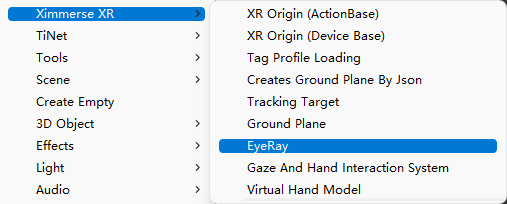
创建完成后此组件会显示在XR Origin(ActionBase)/CameraOffset下面,与手柄组件类似
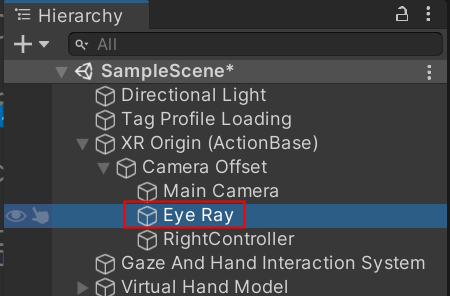
此对象上的Eye Reticle组件代表注视点射线。 它实际上是继承于 Unity 的 XRRayInteractor 的一个射线的实现类。其位置和双目中心点位置重合,方向等同于双目直视前方的方向。
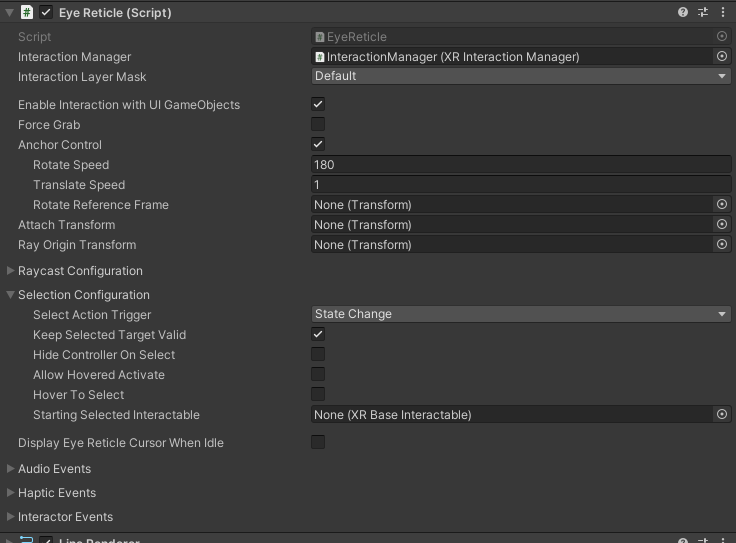
Eye Ray上还有一个 XRController 组件,此组件响应手势输入,并与 Eye Reticle 射线搭配完成交互功能。
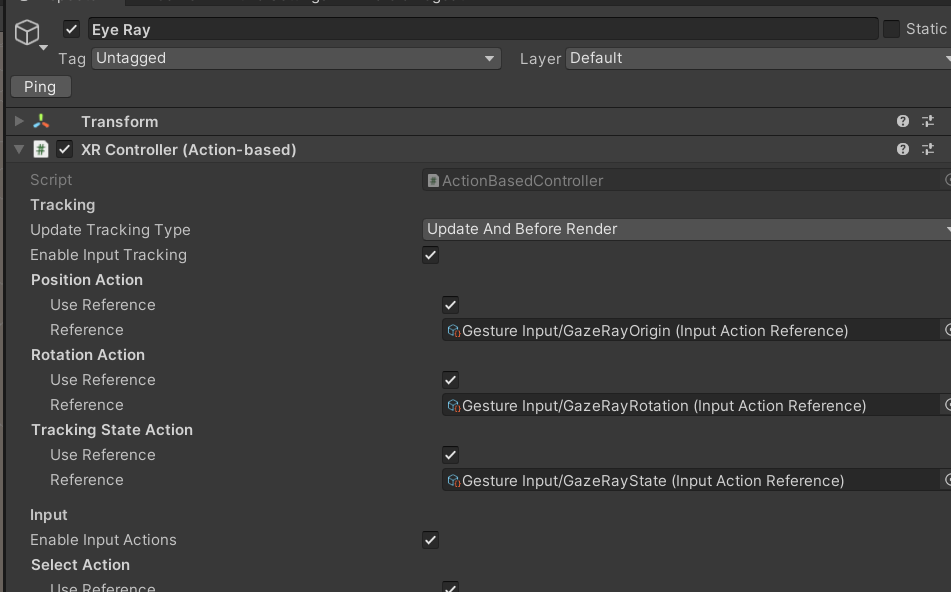
Note
该组件会在XR Origin/CameraOffset下生成,使用过程中如果不需要修改其配置可默认不生成。
5. 创建交互对象
您只需要按照标准的Unity XR交互方式创建交互对象即可实现常规的交互功能,如:在模型上添加 XRGrabInteractable脚本 实现抓取;添加Button实现按键点击等等。
6. 补充说明
我们基于Unity Input System提供了一套手势交互的映射配置,名称为:Hand Tracking Input Assets
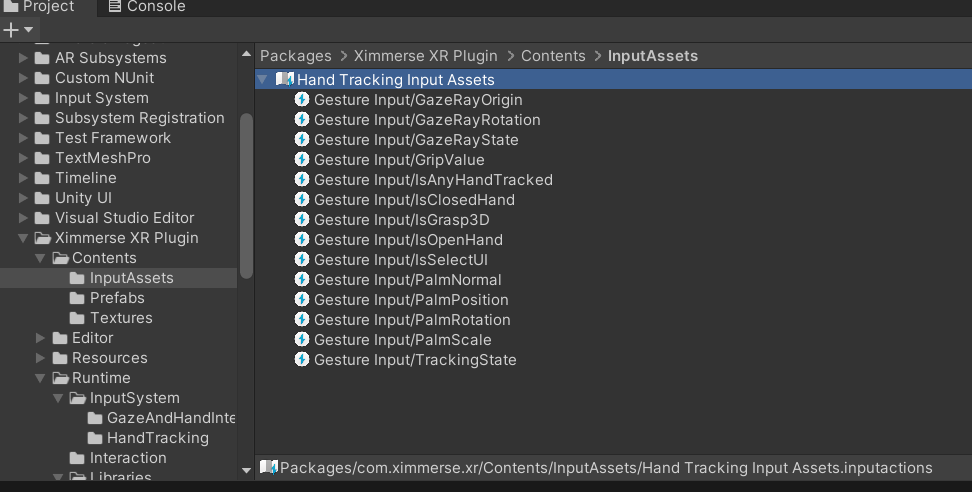
这里我们将手势动作与交互行为进行绑定,点击Edit asset可以查看配置列表
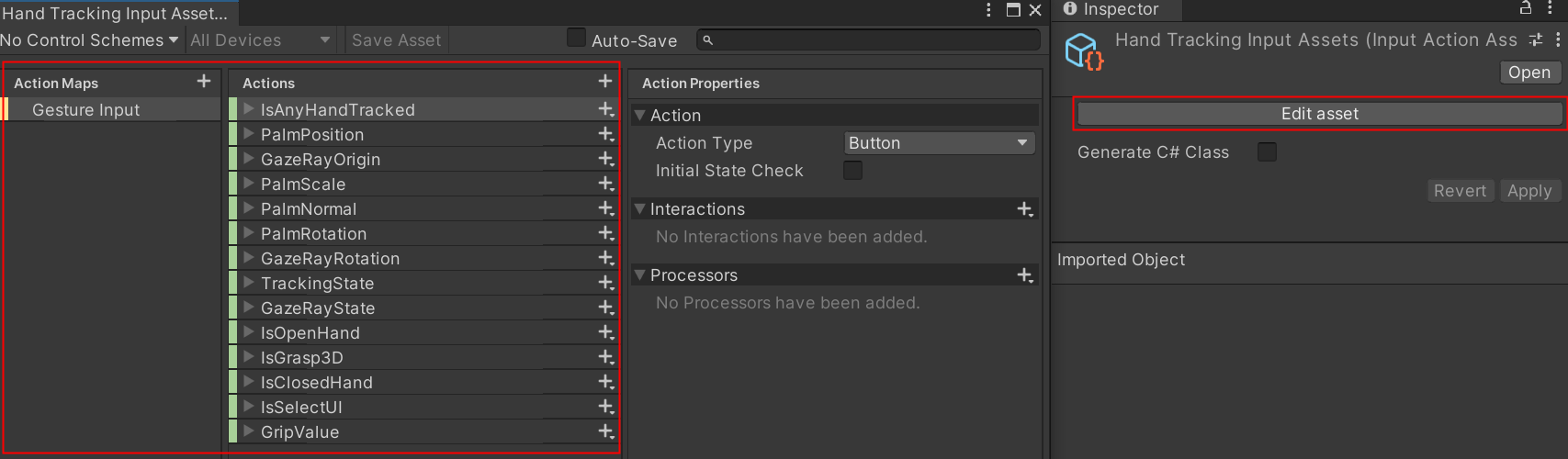
一般来说,开发者不需要做任何编码,使用默认设置就可以直接使用注视点手势交互系统。只需要在场景中添加常见的交互组件 如 XRGrabInteractable , Button, Slider 这些支持交互的组件, Unity 的交互体系会自动将注视点手势交互系统和交互组件对接起来。
如果您有丰富的手势开发经验,那么您可以尝试自定义手势,修改映射关系,实现您需要的功能。
具体您可以参考如下脚本代码